Bu öğretici, Windows'ta sistemin temel birimini genişletmek için bir çözüm bulacaktır.
Temel Hacim Nasıl Genişletilir?
Windows'ta, ' Disk Yönetimi ” aracı, temel hacmi genişletmek için kullanılabilir. “ Disk Yönetimi ” aracı ilk olarak Windows 7'de tanıtıldı. Windows sistemlerinde disk işlemlerini yönetmek için kullanılıyor. Sistem birimleri oluşturur, siler, küçültür veya genişletir.
Windows'ta temel birimi genişletmek için aşağıdaki adım adım kılavuza göz atın.
1. Adım: Disk Yönetimini Başlatın
İlk olarak, Başlangıç menüsüne gidin ve “ Sabit disk bölümleri oluşturma ve biçimlendirme ”:

2. Adım: Drive'ı seçin
Herhangi bir sürücüye sağ tıklayın ve “ seçeneğini seçin. Hacmi genişlet… ”:
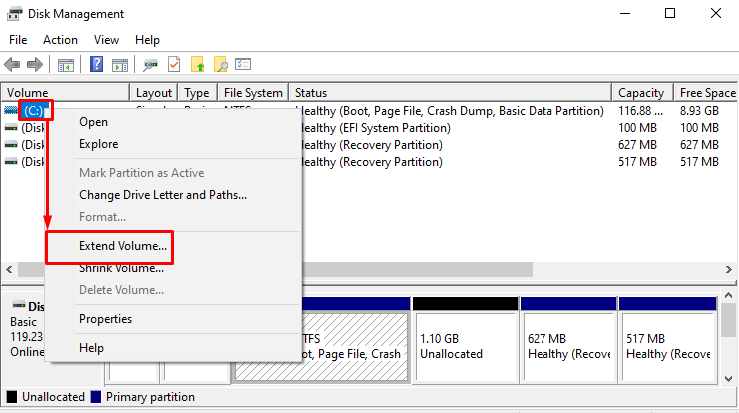
3. Adım: Birimi Genişletme Sihirbazında Daha İleriye Gidin
Tıkla ' Sonraki Prosedüre devam etmek için verilen pencerede ” düğmesine basın:
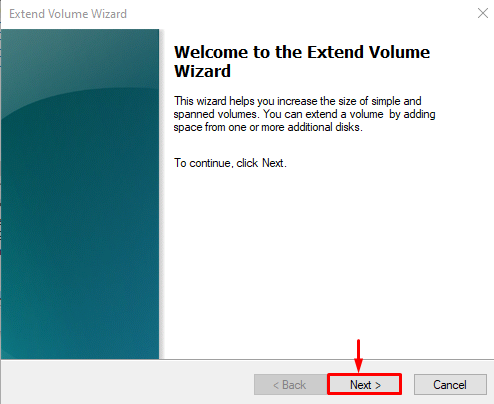
Adım 4: Temel Sesi Genişletin
Şimdi, “ içinde istenen MB miktarını belirtin. MB cinsinden alan miktarını seçin ” alanını seçin ve “ Sonraki ' düğme:
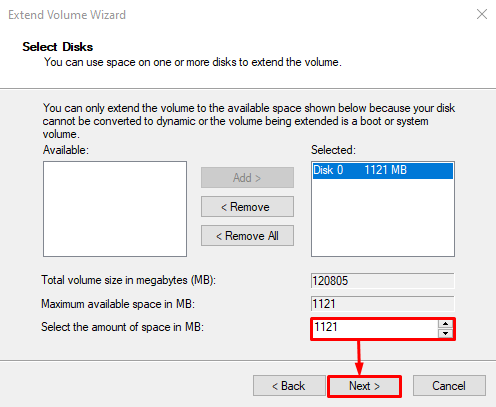
Son olarak, “ Sona ermek Bir diskin temel hacmini genişletmeyi bitirmek için ” düğmesine basın:
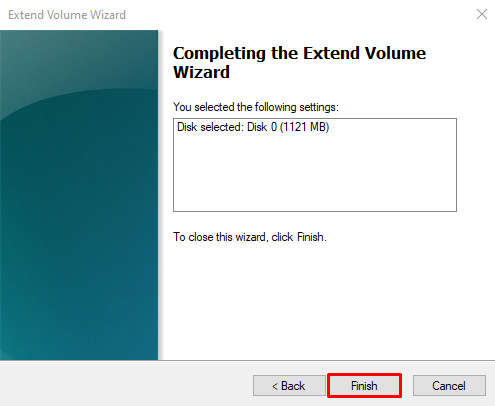
Bu kadar! Windows'ta temel birimi genişletme prosedürünü öğrendiniz.
Çözüm
Windows'ta bir diskin temel hacmini genişletmek için önce “ Disk Yönetimi ' alet. İstediğiniz sürücüye sağ tıklayın ve “ Hacmi genişlet ' düğme. Bir sonraki pencerede, istediğiniz MB miktarını yazın ve “ Sonraki ' düğme. Son olarak, “ Sona ermek Sesi genişletmeyi bitirmek için ” düğmesine basın. Bu öğretici, Windows sistemindeki temel birimin genişletilmesi hakkında ayrıntılı bilgiler sağladı.